На самом деле проблема с запуском Rockstar Games Launcher носит разный характер. У одних – клиент совсем не удается запустить, у других – он вылетает без ошибок, у третьих – зависает, переходя в состояние «Не отвечает». Многие из затронутых пользователей перепробовали все, что только можно: переустановка игры, клиентах, Social Club, сброс сетевых параметров и прочее. Что-то из перечисленного действительно может помочь, но только в исключительных случаях. Есть несколько куда более эффективных и специфических решений.
Как исправить Rockstar Games Launcher не запускается?
Положительные отзывы получили на Reddit получили 2 интересных решения. Именно о них и пойдет речь ниже.
Работа с OneDrive
Очень у большого количества пользователей проблему вызывает синхронизация данных с облачным сервисом OneDrive. Это означает, что OneDrive мог полностью перенести файлы Rockstar на облачный сервер и у вас их просто нет. В таком случае достаточно перейти в папку, где хранятся игры Rockstar и через клик правой кнопкой мыши выбрать параметр «Всегда сохранять на этом устройстве».
Как исправить — Прекращена работа программы «Rockstar Games Launcher»
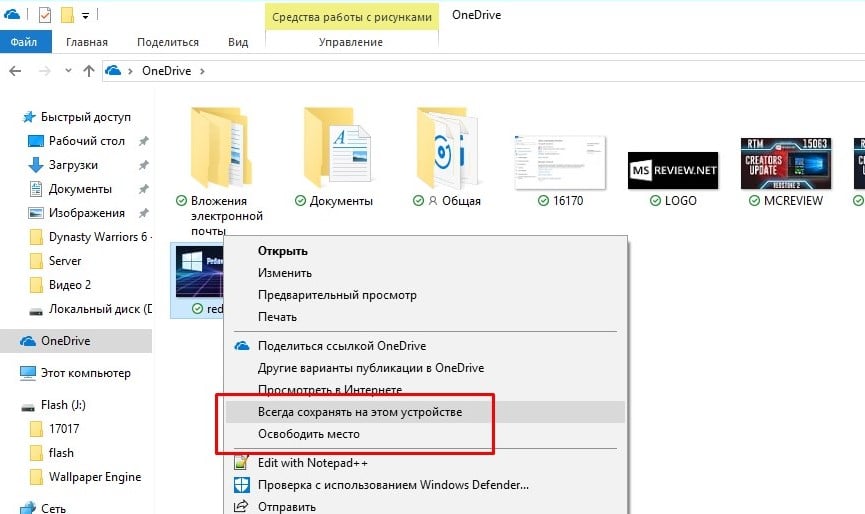
Другой тип проблемы – OneDrive пытается перезаписать ваши файлы Rockstar, хранящиеся на компьютере, теми, что загружены на его сервера. При этом возникает сбой и Rockstar Games Launcher не работает. Вам нужно перейти в OneDrive и удалить папку с файлами Rockstar. Так как перезаписывать больше нечего, клиент должен запуститься.
Также должно сработать отключение OneDrive или переименование папки с данными игрового клиента на компьютере. Если у вас диске хранились старые файлы Rockstar Games и они автоматически загрузились на ПК, их лучше просто удалить и на облаке, и на компьютере.
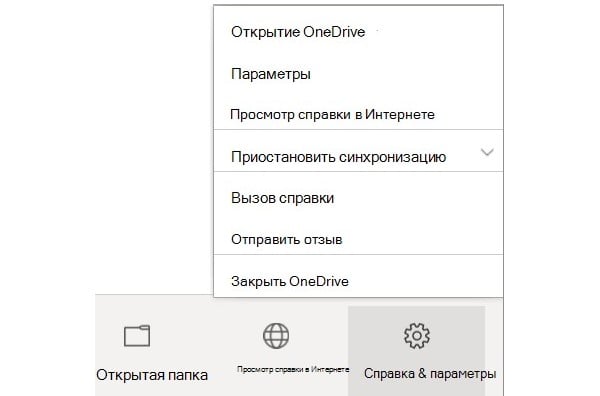
Запустить трансляцию Steam
По какой-то неведомой причине, такой лайфхак может сработать. Все, что вам нужно сделать:
- Подключаем другой компьютер к той же учетной записи Steam.
- Запускаем на проблемном ПК режим «Трансляция». Появится кнопка в библиотеке в карточке с игрой.
- На втором ПК тоже запускаем игру и оставляем ее транслироваться на несколько минут.
- Через 5 минут выключаем трансляцию и пытаемся запустить (или установить заново) Rockstar Games Launcher.
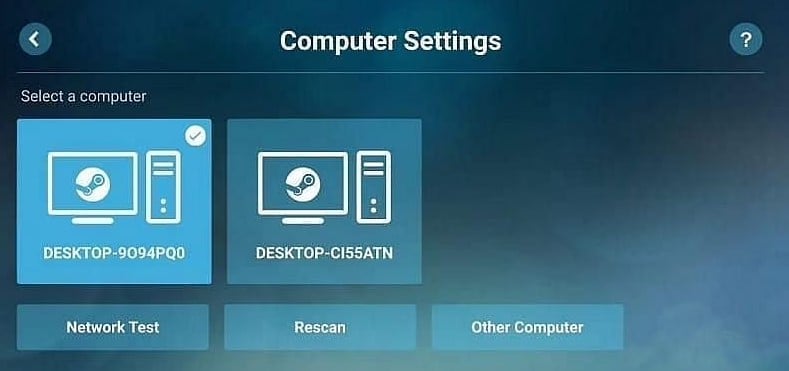
После запуска GTA V в Steam все равно запускается Rockstar Games Launcher, так как он необходим игре. Какой-то внутренний кэш обновляется, и игра с игровым клиентом начинают работать нормально.
Еще один подобный вариант – перенести клиент Rockstar с другого компьютера на тот, где наблюдается проблема. Просто скопировать все его файлы и вставить с заменой.
Проблема запуска GTA 5 | Исправление ошибки «Прекращение работы Rockstar Game Launcher»
Что вы знаете о проблеме, при которой Rockstar Games Launcher не запускается или не отвечает? Если есть любые сведения, опишите вашу ситуацию в комментариях. Это может быть полезно.
Источник: gamesqa.ru
Рассмотрено Прекращена работа программы Grand Theft Auto V
Запускаю rage mp, нажимаю на downtown, запускается Rockstar Games Launcher, далее вылетает ошибка «Прекращена работа программы Grand Theft Auto».
Вложения
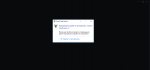
16.4 KB Просмотры: 26
Shane Diesel
Следящий за Тех. Разделом
Тех.Админ
Здравствуйте.
Отключите антивирус, файрвол, Adguard. Увеличьте файл подкачки до 24г. Переустановите RAGEMP:
1. Скачайте и запускайте игру через клиент RAGEMP от имени администратора, установленный в папку Games, с сайта rage.mp, предварительно удалив наш лаунчер.
2. Скачайте файлы по ссылке https://dropmefiles.com/VaXFV
3. Разархивируйте папку в путь RAGEMPclient_resources (если папки client_resources нет, создайте предварительно удалив уже имеющуюся папку сервера.
После разархивирования переименуйте папку vinewood на название своего сервера.
4. Если играли в одиночную игру, удалите сохранения, отключите облачные сохранения, затем пройдите пролог.
5. Убедитесь, что на Вашем ПК установлено точное время. Включите автоматическую синхронизацию времени.
Запустите по очереди, не закрывая предыдущее, следующие приложения: Steam или Epic+Rockstar games launcher+RAGEMP (RAGEMP от имени администратора)
Источник: forum.gta5rp.com
Rockstar Games Launcher не запускается GTA San Andreas

После установки нового Rockstar Games Launcher многие пользователи столкнулись я рядом проблем. Самые частые:
- Rockstar Games Launcher не запускается
- GTA San Andreas не запускается
- Игры Rockstar не запускаются в новом лаунчере
Пожалуйста, убедитесь, что Rockstar Games Launcher был установлен на диск С.
Для того, чтобы помочь лаунчеру обнаружить уже установленную на ПК игру, попробуйте воспользоваться следующей статьей:
https://support.rockstargames.com/ru/articles/360035971593
Для возможного решения проблемы с лаунчером, нужно вручную удалить Rockstar Games Launcher и приложение Social Club, а также все следующие папки:
- C:UsersUSERNAMEDocumentsRockstar GamesSocial Club
- C:UsersUSERNAMEDocumentsRockstar GamesLauncher
- C:Program FilesRockstar GamesLauncher (default installation folder, can be modified at the Launcher installation)
- C:Program FilesRockstar GamesSocial Club
- C:Program Files (x86)Rockstar GamesSocial Club
Если у Вас **Steam версия игры**, пожалуйста, попробуйте запустить Steam в качестве администратора. Для этого сделайте следующее:
Найдите файл GTAVLauncher.exe в каталоге с игрой
Нажмите правой кнопкой и откройте закладку Совместимость
В этой закладке нажмите галочку «запуск от имени администратора»
После этого еще раз запустите Steam от имени администратора и попробуйте войти в игру.
**Если у Вас проблема непосредственно с Social Club версией игры GTAV, то нужно сделать следующие шаги:**
Откройте Rockstar Games Launcher
Нажмите на вкладку «Настройки»
Выберите GTA V или любые другие игры в списке установленных игр, доступных на левой панели.
В доступных опциях Вы найдете «Проверить целостность». Нажмите на данную опцию.
Если всё вышеперечисленное не поможет, то нужно прислать в поддержку Рокстар диагностические файлы и файл launcher.log
Для получения этих файлов:
- Закройте все открытые приложения
- Нажмите клавиши «Windows» + «R» на клавиатуре > Пропишите dxdiag > Щелкните «OK» > Щелкните «Сохранить всю информацию (Save all information)»
- Нажмите клавиши «Windows» + «R» на клавиатуре > Пропишите msinfo32 > Щелкните «OK» > Выберите »Файл» и »Экспортировать», затем сохраните как текстовый файл (*.txt)
- Сделайте **скриншоты** любых сообщений об ошибках, если такие возникают.
- Файл «launcher.log» находится в игровой папке в каталоге ДокументыRockstar GamesLauncher (пример: ДокументыRockstar GamesGTAV)
Источник: xn—-8sb2aijhq.com